Enter 키의 네 가지 용도
- 藏色散人원래의
- 2021-01-19 09:47:1421979검색
Enter 키의 네 가지 용도: 1. Ctrl+V 붙여넣기 키 조합을 대체합니다. 2. "한 번의 클릭으로 여러 데이터 입력" 또는 "병합된 셀을 일괄 채우기" 3. 셀 내에서 줄 바꿈을 수행할 수 있습니다. 반대방향으로 움직일 수 있습니다.

이 튜토리얼의 운영 환경: Windows 7 시스템, Microsoft Office Excel 2003 버전, Dell G3 컴퓨터.
관련 학습 권장 사항: excel 튜토리얼
직장에서 우리는 Enter(Enter 키)를 매일 다룹니다. Excel에는 여전히 Enter 키(Enter)의 많은 기능이 있습니다. Excel에서 "Enter" 키를 사용합니다. 도움이 필요한 친구들이 모두 참고할 수 있기를 바랍니다.
1. Enter 키: Ctrl + V 붙여넣기 키 조합을 대체합니다.
우리는 일반적으로 복사 및 붙여넣기 작업을 수행할 때 Ctrl+C와 Ctrl+V를 가장 많이 사용합니다. 알고 계셨나요? 셀 범위를 선택한 후 "복사"하고 "붙여넣기"하면 Ctrl+V를 사용할 필요가 없습니다. 동일한 붙여넣기 기능을 사용하려면 "Enter 키"만 누르면 됩니다! 셀 범위를 선택하고 Ctrl + C를 눌러 복사한 다음 내용을 붙여넣을 위치에 커서를 놓고 Enter 키를 눌러 범위의 데이터를 복사하여 붙여넣으면 됩니다.
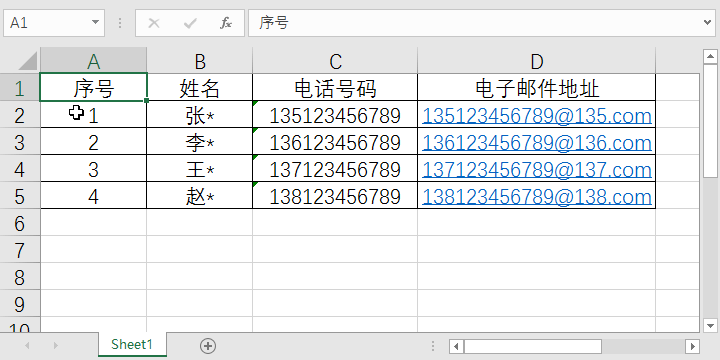
2. Ctrl + Enter 키 조합: "한 번의 클릭으로 여러 데이터 입력" 또는 "병합된 셀을 일괄 채우기"
한 번의 클릭으로 여러 데이터 입력
셀 영역을 선택하고 주소 표시줄에 입력하세요. 수식이나 값의 경우 Ctrl + Enter를 눌러 선택한 범위의 셀을 일괄 채웁니다.
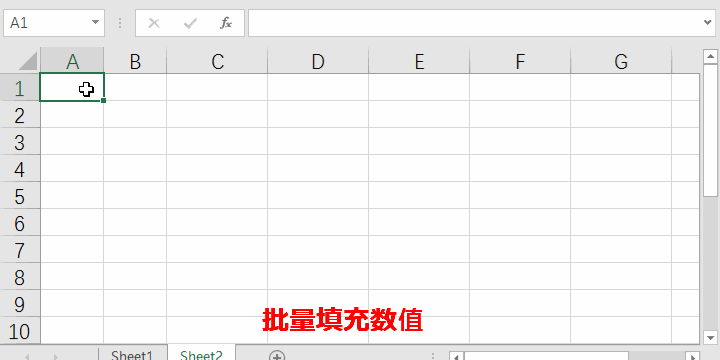
병합된 셀 일괄 채우기
병합된 셀의 크기가 종종 다르며 수식을 직접 채울 수 없는 경우가 많습니다. 병합된 셀 범위를 선택한 후 주소 표시줄에 수식이나 값을 입력하고 Ctrl + Enter 키 조합을 누르세요. 채우다.
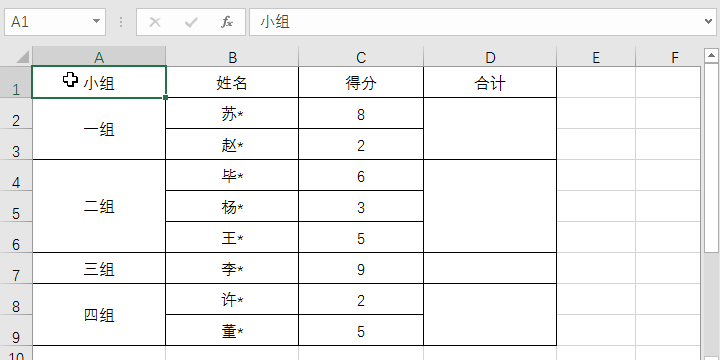
3. Alt + Enter 키 조합: 셀 내에서 줄 바꿈
줄 바꿈이 필요한 위치에 커서를 놓고 Alt + Enter 키 조합을 길게 누르면 셀 내에서 텍스트가 더 길어집니다. 셀이 위치한 열의 너비입니다.
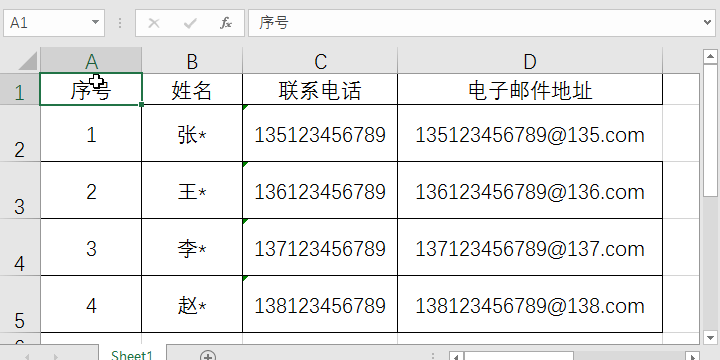
4. Shift + Enter 키 조합: 반대 방향으로 이동
매일 데이터 입력을 마친 후 Enter 키를 누르면 커서가 다음 행의 셀로 이동합니다. 그러나 데이터 입력 오류로 인해 수정을 위해 이전 셀로 돌아가고 싶은 경우가 있습니다. Shift + Enter 키 조합을 누르면 커서가 이전 셀로 돌아갑니다.
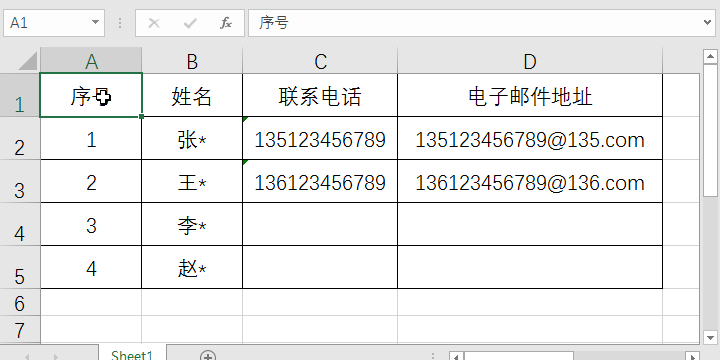
위 내용은 Enter 키의 네 가지 용도의 상세 내용입니다. 자세한 내용은 PHP 중국어 웹사이트의 기타 관련 기사를 참조하세요!

